Anuncio publicitario
 Cuando se trata de la organización del correo electrónico, la reacción inmediata a menudo se trata de carpetas, etiquetas, filtros, marcas de prioridad y cosas por el estilo. No es que ninguno de ellos sea malo, de hecho, la mayoría de esas características son simplemente increíbles. Pero hay otra función en Gmail que puede ayudarlo a organizar automáticamente su correo entrante: el alias.
Cuando se trata de la organización del correo electrónico, la reacción inmediata a menudo se trata de carpetas, etiquetas, filtros, marcas de prioridad y cosas por el estilo. No es que ninguno de ellos sea malo, de hecho, la mayoría de esas características son simplemente increíbles. Pero hay otra función en Gmail que puede ayudarlo a organizar automáticamente su correo entrante: el alias.
En cualquier campo que requiera organización, los métodos se pueden dividir en dos tipos: reaccionarios y proactivos. Un método reaccionario sería algo que el usuario hace después de recibir el correo, ya sea moverse entre carpetas, eliminar, cambiar el nombre, etiquetar o lo que sea. Un método proactivo organiza el correo a medida que llega, como un filtro que elimina automáticamente el correo no deseado.
La función de alias de Gmail es una medida proactiva que funciona en conjunto con filtros para mantener realmente su bandeja de entrada lo más organizada posible. Sigue leyendo para descubrir cómo puedes configurarlo y cómo te beneficiará.
¿Qué es un alias de Gmail?

Primero, que es un alias? Es una versión modificada de su verdadera dirección de correo electrónico que Gmail usa como parámetro en los filtros. Si eso le pareció confuso, no se preocupe. Aquí tienes un ejemplo.
Suponga que su dirección de correo electrónico es [email protected]. Cuando se registra en un sitio web, foro, boletín informativo o cualquier otra cosa, probablemente lo escriba como su correo electrónico y termine con él. Pero aquí es donde entra el alias.
En Gmail, puede agregar un signo más ("+") después de su identificador de correo electrónico y cualquier cadena de caracteres, y Gmail aún lo reconocerá como suyo. Por ejemplo, si alguien envió un correo electrónico a [email protected], todavía llegaría a su bandeja de entrada. [email protected] también funcionaría como su correo electrónico.
Todo lo que sigue al signo más es el alias. Pero, ¿de qué sirve todo esto? ¿Cómo se beneficiará del uso de alias? Dejame explicar.
Cómo utilizar un alias de Gmail
Hace unos años, era un miembro extremadamente activo en una determinada comunidad en línea. En ese momento, la gente me enviaba mensajes privados y correos electrónicos a diario y el software del foro me enviaba notificaciones por correo electrónico. Estas notificaciones fueron útiles, por lo que no podía simplemente inhabilitarlas, sino que al mismo tiempo estaban obstruyendo mi bandeja de entrada.

Así es como utilicé un alias de Gmail para liberarme de ese desorden.
Cambié mi dirección de correo electrónico en ese foro a [email protected]. Hacer esto hizo que estas notificaciones se enviaran a mi dirección de alias. En Gmail, configuro un filtro para mover automáticamente cualquier correo electrónico enviado a este alias a una carpeta en particular. Funcionó a las mil maravillas.
Puede utilizar alias en prácticamente cualquier circunstancia. Haga que sus compañeros de trabajo envíen correos electrónicos a + trabajo mientras tus amigos y familiares envían a + personal. Si se está registrando en un servicio que podría enviar spam, puede usar + spam.
Una ventaja de todo esto es que si un alias en particular se ve comprometido por spambots, puede filtrarlo todo y comenzar a usar un nuevo alias en lugar de tener que crear una cuenta de correo electrónico completamente nueva. Muy útil.
Configurar un alias de Gmail
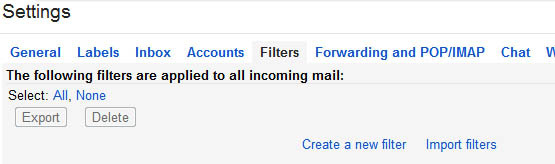
Primero, vaya a la configuración de su cuenta de Gmail (haciendo clic en el menú desplegable de engranajes y seleccionando Ajustes). Cuando se le presenten todas las opciones diferentes, vaya a la Filtros pestaña.
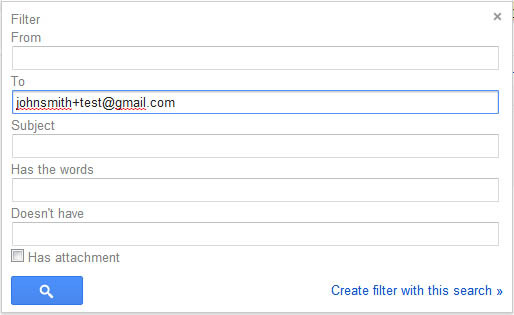
En la parte inferior, haga clic en Crear un filtro nuevo. Se le presentará un cuadro emergente que le pedirá los diseños de filtro relevantes. Dado que la gente enviará sus correos electrónicos para su nuevo alias de Gmail, querrá establecer los parámetros de filtro en su alias (p. ej., [email protected]) en el Para: campo. Hacer clic Crear filtro con esta búsqueda para confirmar.
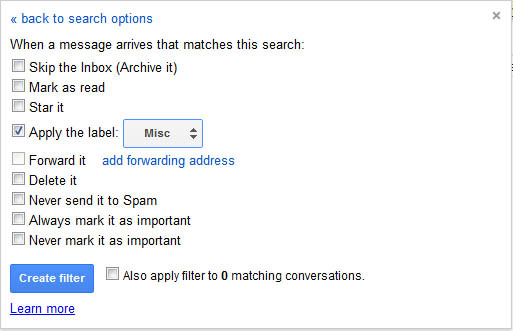
La siguiente página es una lista de posibles acciones que Gmail realizará cuando detecte un correo electrónico entrante asignado a su nuevo alias. Para etiquetarlo en una carpeta específica, active la casilla de verificación para Aplicar la etiqueta: y seleccione la etiqueta que desee. Hacer clic Crear filtro para terminar.
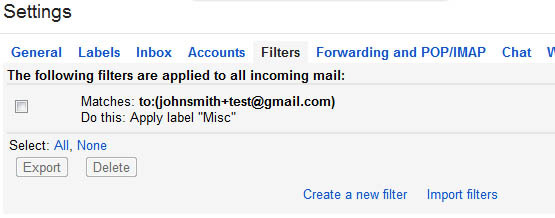
¡Todo listo! Ahora que su filtro está configurado, cualquier correo electrónico que se envíe a su alias se asignará automáticamente a la etiqueta que especificó. Haga esto con varios alias y estará organizado en poco tiempo, ¡solo recuerde usar sus alias cuando complete formularios de correo electrónico! Además, si está buscando funciones aún más avanzadas en Gmail, no olvide consultar nuestra útil Guía de Gmail La guía de usuario avanzado de GmailEsta guía gratuita de Gmail es para aquellos que ya utilizan Gmail como cliente de correo electrónico y desean aprovechar al máximo sus numerosas funciones de productividad. Lee mas para usuarios avanzados.
Credito de imagen: Selector de correo electrónico a través de Shutterstock, Chico frustrado a través de Shutterstock
Joel Lee tiene un B.S. en Ciencias de la Computación y más de seis años de experiencia profesional en escritura. Es el editor en jefe de MakeUseOf.


